एंड्रॉइड पर फिक्सिंग एंड्रॉइड फोन रीसेट स्टेक के लिए ट्रिक्स
"तो मैं अपने Nexus 5 को बेचने की कोशिश कर रहा हूं और मैं चला गयाफ़ैक्टरी ने इसे सेटिंग्स से रीसेट किया। यह आधे घंटे से अधिक समय के लिए ERASING पर अटका हुआ है। क्या यह सामान्य है? क्या मुझे इसे बस जाने देना चाहिए? मैंने "रीबूट करने की कोशिश की और कुछ भी काम नहीं करेगा"
- Androidcentral फोरम से
हमने कई उपयोगकर्ताओं को शिकायत करते सुना है कि उनकेनेक्सस 7/6/5 मिटने पर अटक गया। एंड्रॉइड का उपयोग करने वाले उपयोगकर्ताओं के लिए, वे सिस्टम के खुलेपन का आनंद ले सकते हैं, ताकि वे रूट करके अपने परिवर्तनशील कार्यों को प्राप्त कर सकें। और उन्हें हमेशा अपने एंड्रॉइड फोन को रीसेट करने की आवश्यकता होती है, जब वह समस्या से मिलती है एंड्रॉइड स्क्रीन को मिटाने पर अटक गया, उपयोगकर्ता क्या ठीक कर सकते हैं? इस लेख का पालन करें और कुछ उपयोगी ट्रिक्स पाएं।

भाग 1. क्यों एंड्रॉयड फोन Erasing लूप पर अटक गया
जब आपके स्मार्टफोन की स्पीड धीमी हो जाती हैपहले की तुलना में, अधिकांश एंड्रॉइड उपयोगकर्ता अधिक स्थान जारी करने और ऑपरेटिंग सिस्टम को अनुकूलित करने के लिए अपने एंड्रॉइड फोन को रूट या फ़ैक्टरी रीसेट करने का विकल्प चुन सकते हैं, इस प्रकार उनके पास बेहतर उपयोगकर्ता अनुभव हो सकता है।
लेकिन नियमित रूप से अपने Android फ़ोन को रूट करें याफ़ैक्टरी रीसेट से समस्याएं भी हो सकती हैं। आपका स्मार्टफोन प्रक्रिया के दौरान आसानी से फंस सकता है। समय पर स्पष्ट रूप से स्पष्ट होना आवश्यक है, लेकिन अपने एंड्रॉइड फोन को उचित संचालन के साथ उपयुक्त वातावरण देना सुनिश्चित करें।
भाग 2। एंड्रॉइड फैक्ट्री रीसेट फिक्स को कैसे मिटाएं
इस तरह के एंड्रॉइड इरेजिंग लूप के लिए, Nexus 5वह हो सकता है जो Android फोन उच्चतम दर पर इस समस्या को पूरा करेगा। यहां हम Google नेक्सस 5 को मिटाने (दूसरे एंड्रॉइड फोन पर भी लागू होते हैं) को ठीक करने में आपकी मदद करने के लिए नेट दोस्तों से दो ट्रिक इकट्ठा करते हैं।
ट्रिक 1: प्रतीक्षा करें
कुछ उपयोगकर्ताओं के लिए, यदि आप इसके साथ मिलते हैंसमस्या, हमारा सुझाव है कि आप लगभग आधे घंटे तक प्रतीक्षा करें, यदि आपका स्मार्टफोन अच्छा चलता है, तो यह स्वचालित रूप से निम्नलिखित चरणों में बदल सकता है। यदि यह लंबे समय तक रहता है, तो आप अन्य समाधानों का उपयोग करके कोशिश कर सकते हैं।
ट्रिक 2: रिकवरी मोड के साथ एंड्रॉइड एरासिंग लूप को ठीक करें
एंड्रॉइड रिकवरी मोड कई को ठीक करने का एक आसान तरीका हैAndroid अटक गया मुद्दों। नीचे हम नेक्सस 5 लेते हैं, उदाहरण के लिए, आपको बताता है कि रिकवरी मोड कैसे दर्ज करें और फ़ैक्टरी ने एंड्रॉइड इरेजिंग लूप को ठीक करने के लिए अपने डिवाइस को रीसेट किया।
- अपना Nexus 5 बंद करें, फ़ोन चालू होने तक वॉल्यूम डाउन, वॉल्यूम अप और पावर बटन एक साथ दबाए रखें।
- जब आप स्क्रीन पर दिखाए गए तीर के साथ "प्रारंभ" पाते हैं, तो "रिकवरी मोड" को हाइलाइट करने के लिए वॉल्यूम डाउन को दो बार दबाएं और पुष्टि करने के लिए पावर दबाएं।
- जब आप लाल विस्मयादिबोधक चिह्न के साथ एक एंड्रॉइड रोबोट का एक आइकन देखते हैं और "नो कमांड" शब्द दिखाई देते हैं, तो पावर बटन दबाए रखें और वॉल्यूम अप दबाएं।
- "डेटा / फ़ैक्टरी रीसेट को वाइप करें" पर स्क्रॉल करें और इसे चुनने के लिए पावर बटन दबाएं। फिर "हां - सभी उपयोगकर्ता डेटा मिटाएं" चुनें और चयन की पुष्टि करें। और अपने Nexus 5 को रिबूट करें।

ट्रिक 3. एंड्रॉइड के लिए रीबूट के साथ एंड्रॉइड एरासिंग अटक को ठीक करें
यदि पुनर्प्राप्ति मोड अभी भी Android को ठीक करने में विफल रहा हैमिटता हुआ। अंतिम उपाय अपने डिवाइस पर Android ओएस की मरम्मत करना है। एंड्रॉइड के लिए रीबूट एक सिफारिश कार्यक्रम है जो आपको एंड्रॉइड सिस्टम को रिपेयर करने का एक आसान तरीका प्रदान करता है, इस प्रकार एंड्रॉइड को मिटाने / बूट स्क्रीन / ब्लैक स्क्रीन / साधारण क्लिक के साथ कोई कमांड त्रुटि नहीं है।
चरण 1इंस्टॉल करने के बाद Android के लिए ReiBoot लॉन्च करें। अपने एंड्रॉइड डिवाइस को यूएसबी केबल के माध्यम से अपने कंप्यूटर से कनेक्ट करें और "मरम्मत एंड्रॉइड सिस्टम" पर क्लिक करें।

चरण 2निम्न स्क्रीन पर, आपको "मरम्मत अब" बटन पर क्लिक करना होगा।
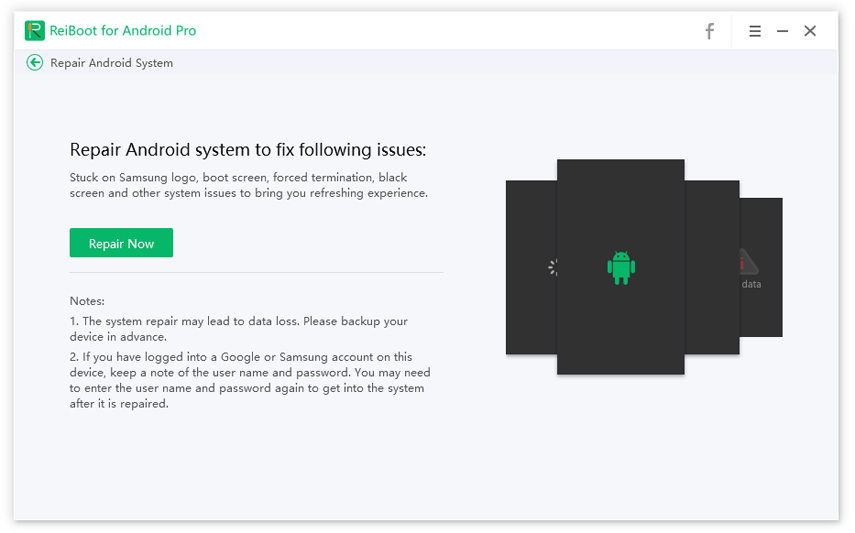
चरण 3अपनी डिवाइस जानकारी जैसे ब्रांड, श्रृंखला, मॉडल, देश और वाहक का चयन करें, और "अगला" बटन पर क्लिक करें।
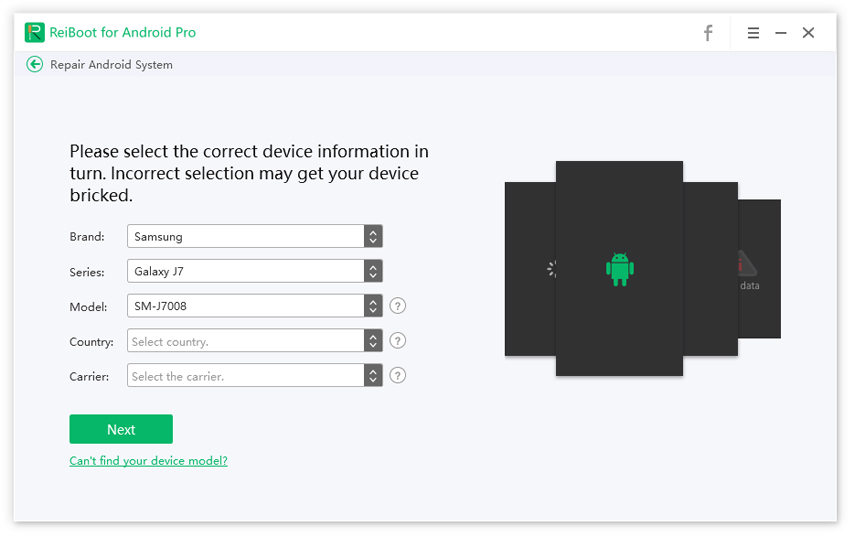
चरण 4Android के लिए रीबूट अब आपके डिवाइस के लिए उपयुक्त फर्मवेयर पैकेज डाउनलोड करेगा। डाउनलोड पूरा होने तक प्रतीक्षा करें।

चरण 5डाउनलोड करने के बाद, "रिपेयर नाउ" बटन पर क्लिक करें। एक पॉप-अप संदेश दिखाई देगा जहां आपको "जारी रखें" बटन पर क्लिक करना होगा।

चरण 6ऑन-स्क्रीन निर्देशों का पालन करें और प्रदर्शन करेंतदनुसार कार्रवाई आवश्यक है। मरम्मत की प्रक्रिया शुरू हो जाएगी और पूरा होने में कुछ समय लगेगा। एक बार हो जाने के बाद, आपको "मरम्मत प्रक्रिया पूरी हो गई" संदेश प्राप्त होगा।

निष्कर्ष
अधिकांश मामलों में, उपयोगकर्ता हम जिस पद्धति का उपयोग कर सकते हैंएंड्रॉइड रिकवरी को ठीक करने के लिए उल्लेख किया गया है, लेकिन इसके नुकसान भी हैं कि आप अपने एंड्रॉइड स्मार्टफोन में सभी डेटा खो देंगे। फिर आपके पास टेनशेयर एंड्रॉइड डेटा रिकवरी का उपयोग करके एक प्रयास हो सकता है, यह सॉफ़्टवेयर आपके खोए हुए डेटा को पुनर्प्राप्त करने और आपके एंड्रॉइड फोन को बेहतर ढंग से प्रबंधित करने में आपकी सहायता करने के लिए अंतिम समाधान प्रदान करता है।









